Shopify에서 판매하는 방법은 무엇입니까? – 제품 추가, 해외 마케팅 및 판매
게시 됨: 2022-08-22Shopify에서 매장을 설정하는 것은 이 플랫폼에서 판매를 시작하는 첫 번째 부분일 뿐입니다. 다음 단계는 제품을 추가하고 매장을 홍보하고 마케팅하는 올바른 방법을 선택하는 것과 관련이 있습니다. Shopify에서 판매하는 방법은 무엇입니까? 알아 보자!
Shopify에서 판매하는 방법은 무엇입니까? – 목차:
- 제품 추가
- 개인 판매
- 마케팅 및 프로모션
- Shopify 받은 편지함
- 분석
- 해외 판매
- 동적 구매 이행 버튼
제품 추가
1. 수동으로 제품 추가
제품을 추가하려면 관리 패널로 이동하여 " 제품 "을 클릭하십시오. 그러면 탭 목록이 모든 제품, 재고, 주문, 배송, 컬렉션 및 기프트 카드를 확장합니다. 제품 추가를 계속하려면 " 제품 추가 "를 클릭하십시오.
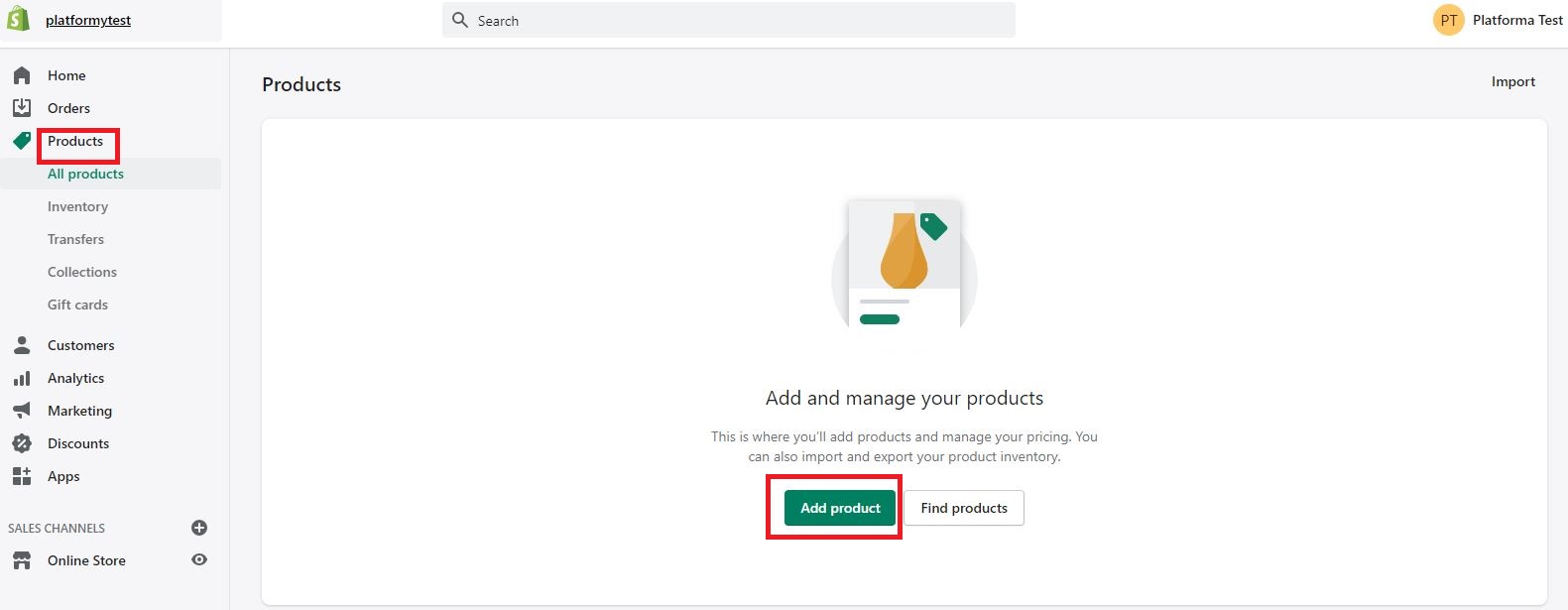
제품 추가 페이지가 나타납니다. 다음에 관한 정보를 제공해야 합니다.
- 제목,
- 제품 설명 – 구매자가 제안을 쉽게 찾을 수 있도록 키워드를 포함해야 합니다. 제조업체에서 복사하지 않은 고유한 콘텐츠에 베팅할 가치가 있습니다. 좋은 설명에는 사용자가 구매를 하고 그가 가질 수 있는 모든 질문에 답하도록 유도하는 데 필요한 모든 정보와 매개변수가 포함되어야 합니다.
- 멀티미디어 – 사진/비디오는 가능한 최고 품질이어야 합니다. 검색 엔진에서 더 나은 위치에 영향을 미치는 대체 텍스트를 잊지 마십시오.
- 가격 (할인 전후 옵션 가격),
- 제품 제조 비용 (구매자는 이 금액을 볼 수 없음),
- SKU 번호 및 제품 수량,
- 물리적 제품인지 디지털 제품인지 판단하고,
- 제품의 무게를 지정하고,
- 선택적으로 변형을 제공합니다.
창 오른쪽에는 판매자에게 다음에 관한 정보를 입력할 수 있는 공간이 있습니다.
- 공급 업체,
- 상품 유형,
- 컬렉션,
- 태그.
준비된 제품 제안은 게시하기 전에 미리 볼 수 있습니다.
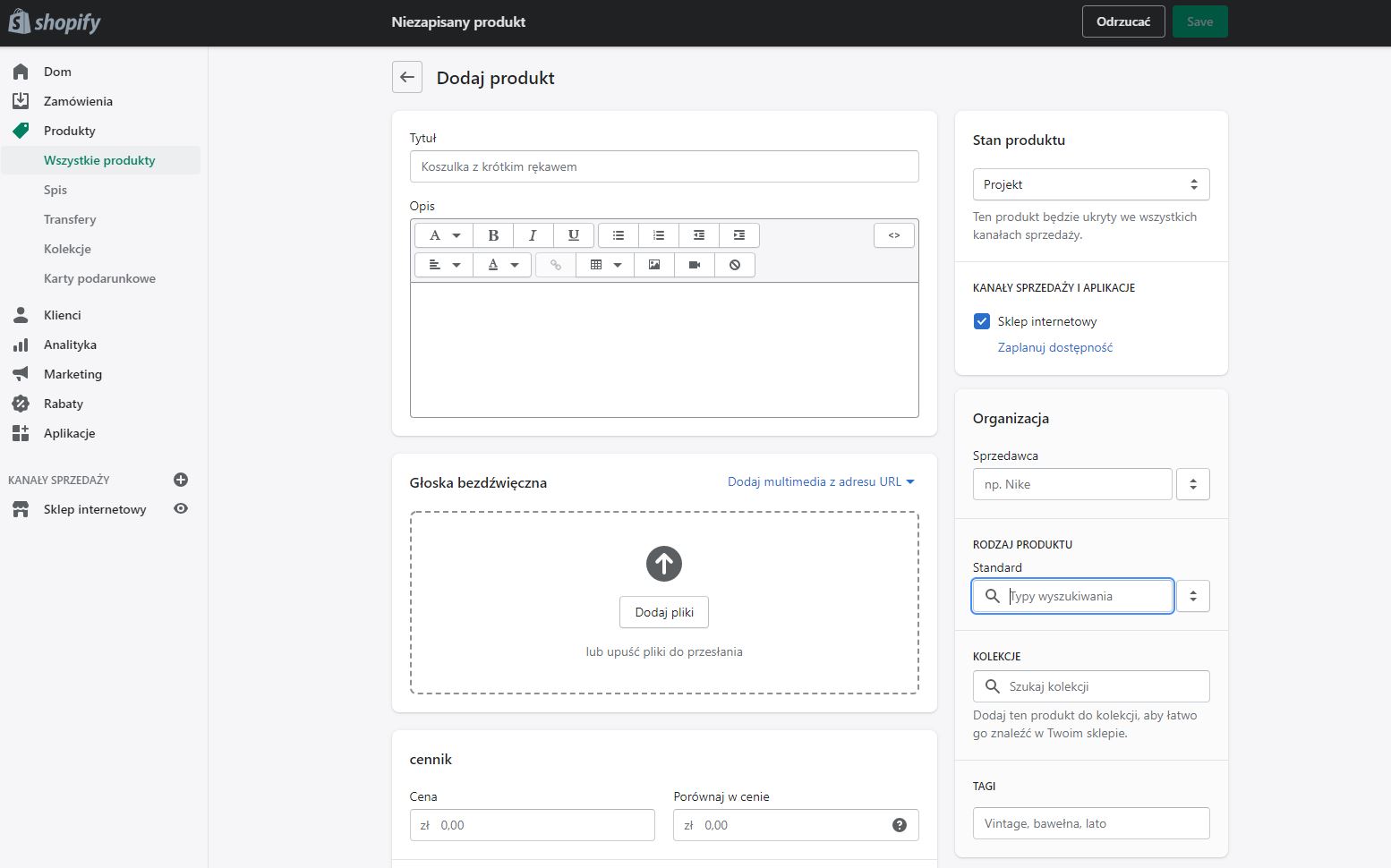
2. .csv 파일을 사용하여 제품 추가
Shopify에서는 .csv 파일을 사용하여 모든 제품을 한 번에 가져올 수 있습니다. 이렇게 하려면 " 제품 " 탭으로 이동하여 오른쪽 상단 모서리에 있는 " 가져오기 " 를 누르십시오 . 그러면 적절한 파일을 업로드할 수 있는 창이 나타납니다. 판매자는 샘플 .csv 파일을 다운로드할 수 있습니다.
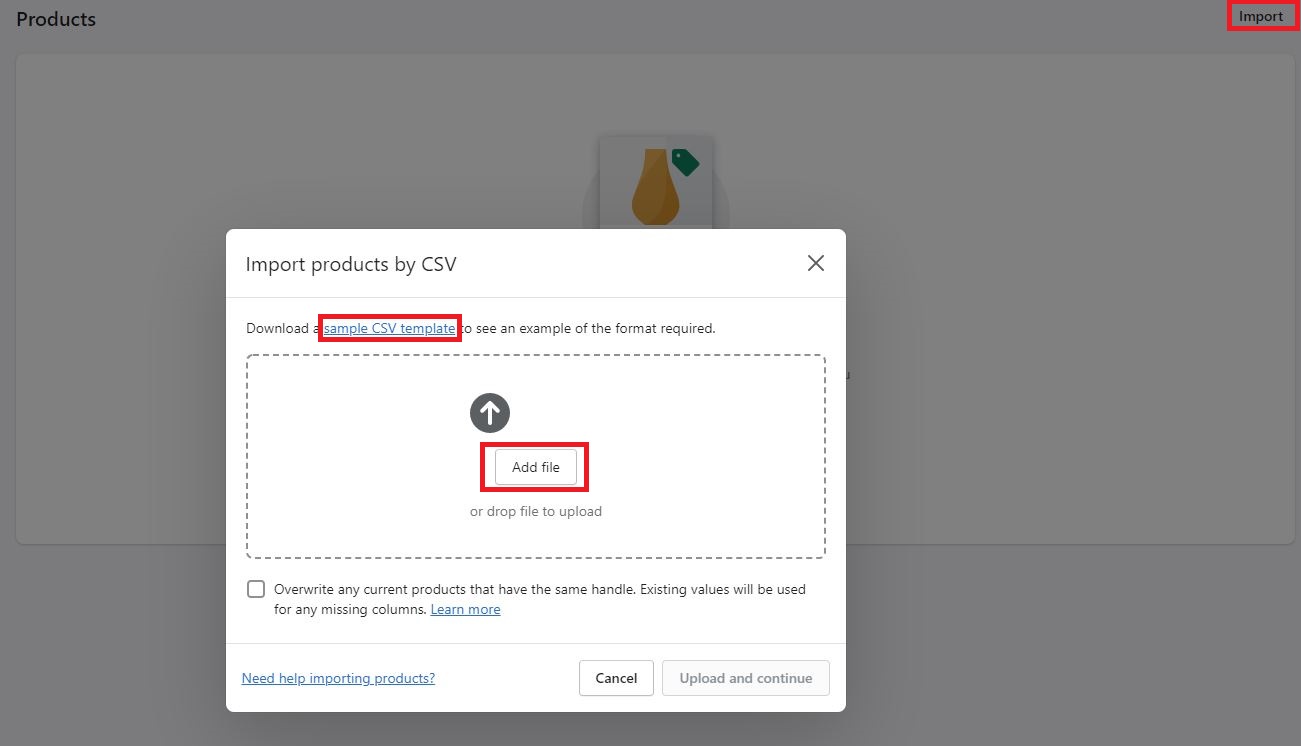
샘플 파일은 영어로 제공됩니다. Shopify는 판매자가 무엇을 입력해야 하는지에 대해 의심의 여지가 없도록 시트의 각 줄을 설명하는 특별 가이드를 준비했습니다. 가이드는 이 링크에서 볼 수 있습니다.
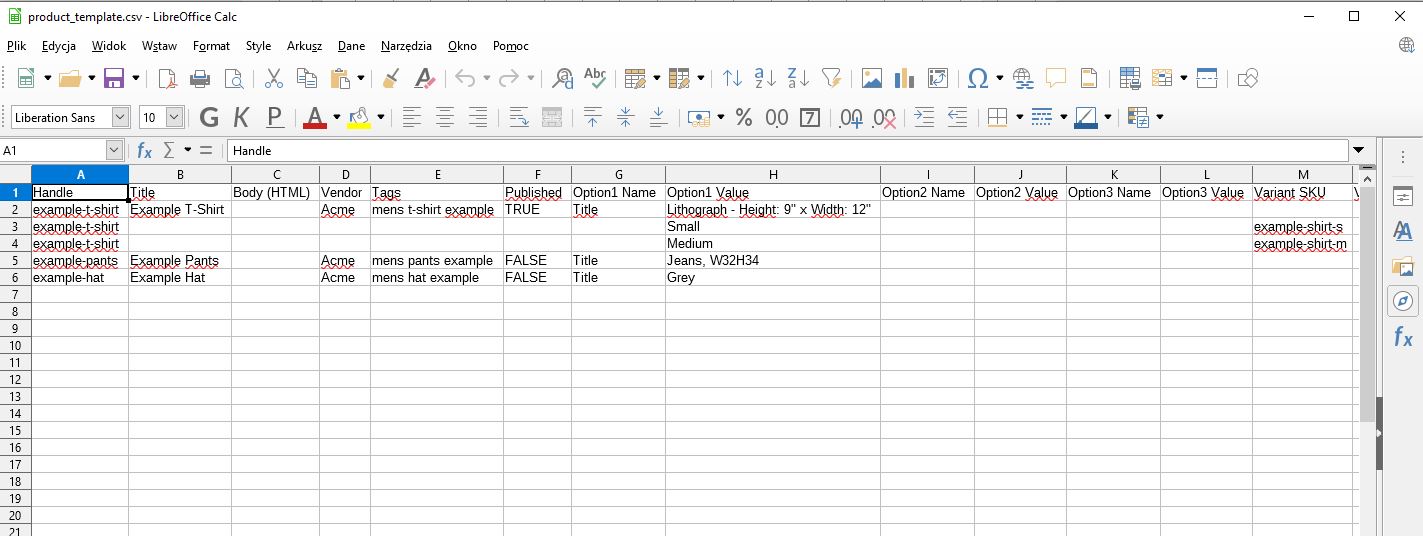
3. Shopify 컬렉션
Shopify는 컬렉션별로 제품을 분류합니다. 이러한 절차는 고객이 여성 의류, 세일, 휴일 장식 등과 같은 범주를 기반으로 제안을 검색하는 데 도움이 됩니다. 판매자는 두 가지 유형의 컬렉션을 사용할 수 있습니다.
- 자동 수거 – 판매자는 선택 조건(최대 60개)을 사용하여 제품이 모두 충족해야 하는지 아니면 일부만 충족해야 하는지 결정합니다. 소유자가 새 제품을 추가하면 조건을 충족하는 컬렉션에 자동으로 할당됩니다. 이 솔루션의 단점은 컬렉션에서 제품을 제거할 수 없다는 것입니다. 조건을 충족하지 않도록 이 항목의 세부 정보를 편집하여 이를 우회할 수 있습니다.
- 수동 수집 – 이 방법은 제품 추가 및 제거를 수동으로 수행해야 하므로 더 많은 작업이 필요합니다.
컬렉션을 만들려면 관리 패널의 " 제품 " 탭 → " 컬렉션 " 으로 이동하고 오른쪽 상단 모서리에 있는 " 컬렉션 만들기 " 버튼을 누릅니다.
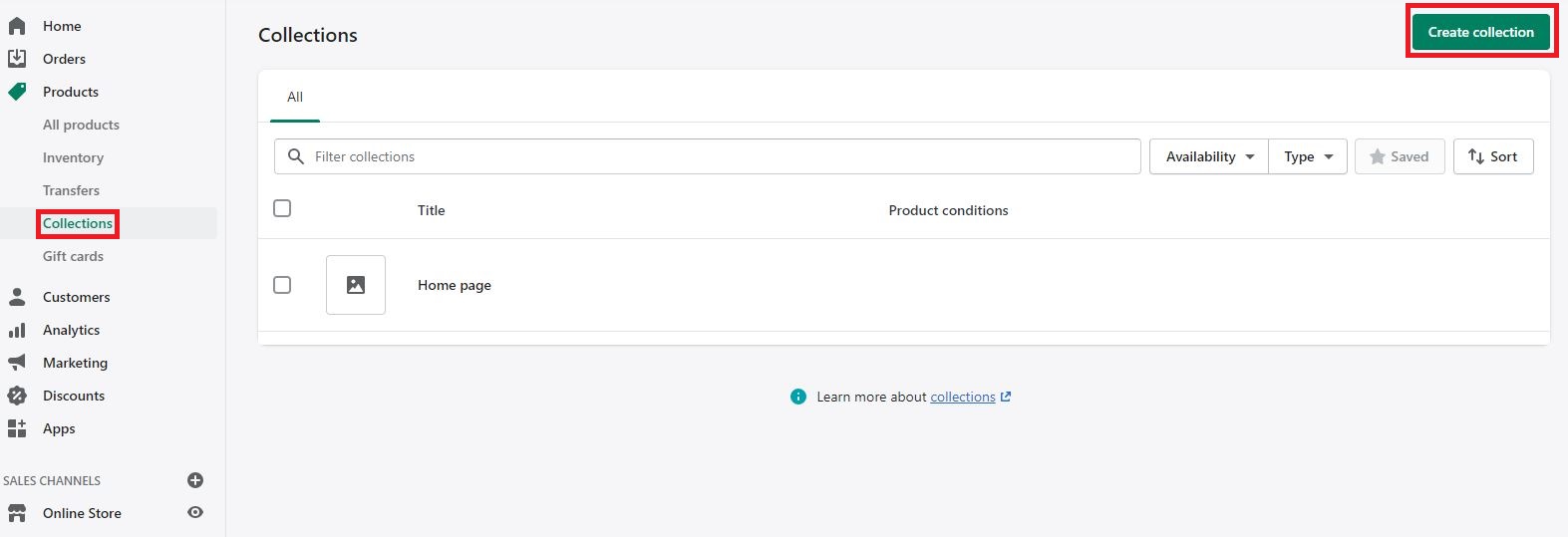
개인 판매
Shopify POS는 제품을 직접 판매할 수 있는 애플리케이션입니다. 문구점, 시장 등 다양한 위치에서 판매할 수 있습니다. Shopify와 Shopify POS를 동기화하면 모든 판매 채널에서 주문 및 재고를 추적할 수 있습니다. 직접 판매를 위해서는 적절한 장비가 필요합니다. 미국, 캐나다, 영국, 아일랜드 또는 오스트리아에 있는 매장은 Shopify에서 직접 이러한 장치를 구입할 수 있습니다.
마케팅 및 프로모션
올바른 마케팅 계획을 개발하면 매장의 트래픽과 전환을 늘리는 데 도움이 될 수 있습니다. 소유자는 다음을 구현하여 더 많은 사용자에게 도달할 수 있습니다.
- 검색 엔진 최적화(SEO) – 여기에는 페이지 로드 속도, 응답성, 제품 및 카테고리 설명(키워드 포함), 링크, 메타 제목 및 메타 설명 완성이 포함됩니다.
- 소셜 미디어 프로모션 – 소셜 미디어 플랫폼에 계정을 설정하면 제안을 선보이고 잠재 고객에게 자신감을 불어넣고 브랜드 이미지를 구축할 수 있습니다. Shopify는 매장을 Facebook, Instagram 및 Pinterest와 연결하여 소셜 미디어를 통해 직접 판매할 수 있는 기능을 제공합니다. 소셜 미디어를 통해 구매한 제품은 자동으로 매장의 재고를 줄여주므로 판매자가 수동으로 재고를 관리할 필요가 없습니다. 소셜 미디어 프로필은 또한 고객과 연결하고 질문에 답할 수 있는 좋은 장소입니다.
- 유료 광고 – 판매자는 Google Merchant Center(예: 이미지를 통해 표시되는 광고), Google Ads(예: 디스플레이 및 리마케팅 캠페인에 유용) 및 Facebook 광고 센터(유료 Facebook)와 같은 유료 광고 형식을 사용할 수 있습니다. 광고).
- 판촉 – 공급업체는 빠른 판매 또는 계절 판매와 같은 판촉을 시작하도록 선택할 수 있습니다. 관리자 패널 → " 할인 "에서 할인을 제공하고 관리할 수도 있습니다.
관리 패널 → “ 마케팅 ”에서 마케팅 캠페인 생성 및 자동화가 가능합니다. 마케팅 캠페인은 광고 및 콘텐츠 마케팅과 같은 하나 이상의 마케팅 활동으로 구성됩니다. Shopify에서 마케팅 활동을 사용하여 초안으로 저장할 수 있습니다. 자동화는 매장을 방문한 신규 사용자를 포착하는 데 도움이 될 수 있지만 기존 고객에게도 연락할 수 있습니다(예: 이메일 마케팅을 통해). 캠페인 및 자동화는 Shopify Basic 플랜 이상 사용자가 사용할 수 있습니다.

Shopify 받은 편지함
Shopify Inbox는 온라인 스토어에 채팅을 추가할 수 있는 애플리케이션입니다. 이러한 방식으로 고객은 구매하는 동안 판매자에게 메시지를 보낼 수 있습니다. 이 앱은 쇼핑객이 서로 연락할 수 있는 모든 메신저(예: Facebook 메신저)를 한 곳에 모아서 소유자가 한 곳에서 모든 메시지를 관리할 수 있습니다. 이 앱은 인터넷 웹사이트에서 사용할 수 있으며 Android 및 iOS 모바일 장치에 다운로드할 수 있습니다.
분석
관리 패널에는 " 분석 " 탭이 있으며 이를 통해 판매자는 Shopify의 분석 및 보고서에 액세스할 수 있습니다. 유형은 상점 소유자가 구매한 구독 플랜에 따라 다릅니다. 각 패키지는 다음에 관한 정보에 대한 액세스를 제공합니다.
- 평균 주문 가치,
- 전환율,
- 주문건수와 판매건수,
- 가장 자주 표시되는 제품 및 방문한 페이지,
- 소스, 위치, 장치별 세션 수,
- 재방문 고객 비율.
위의 데이터를 사용하여 상점 소유자는 시간 간격으로 구성 및 정렬하고 기간의 명세서를 작성할 수 있습니다. 분석을 통해 수집된 정보는 매장을 최적화하고 고객이 직면한 문제를 진단하고 가장 효과적인 트래픽 소스를 이해하는 데 도움이 될 수 있습니다. 공급업체는 Google Analytics와 같은 외부 분석 도구를 설정할 수도 있습니다.
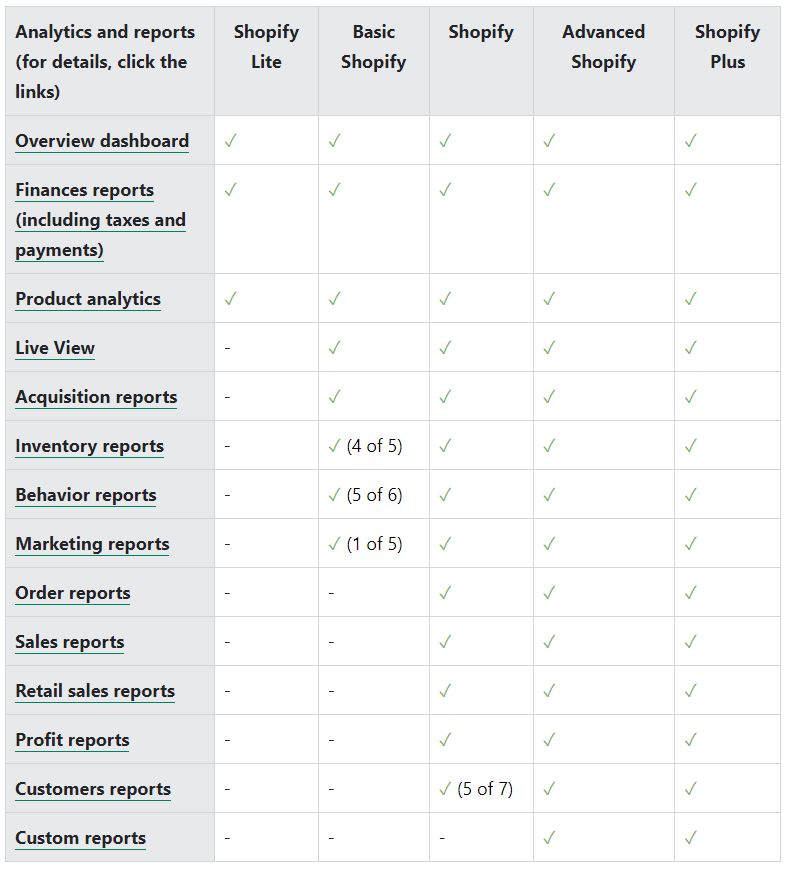
해외 판매
Shopify Markets는 전 세계에 도달할 수 있습니다. 첫 번째 단계는 목표 시장을 식별하는 것입니다. 비즈니스의 용이성, 시장 규모 및 투자 수익을 고려할 가치가 있습니다. 고객이 추가 비용에 놀라지 않도록 쇼핑객이 현지 언어 및 통화로 구매할 수 있도록 하고 통관 수수료를 자동으로 계산 하도록 하는 것이 좋습니다. Shopify는 판매자가 해외 판매를 이해할 수 있도록 별도의 전자책을 준비했습니다.
동적 구매 처리 버튼
동적 구매 완료 버튼은 빠른 구매를 원하는 쇼핑객에게 유용합니다. 이러한 옵션은 장바구니를 건너뛰기 때문에 구매 프로세스를 단축합니다. 버튼은 " 장바구니에 추가 " 옆에 표시됩니다. 단일 제품 변형에만 사용할 수 있습니다. 예를 들어 고객이 동적 버튼을 사용하여 두 개의 금 팔찌를 구매할 수 있지만 하나는 금 팔찌와 다른 하나는 은을 구매하지 않습니다.
두 가지 유형의 동적 버튼을 사용할 수 있습니다.
- 브랜드 없음 – 버튼에 " 지금 구매 "라고 표시됩니다. 이를 클릭하면 고객이 장바구니를 건너뛰고 Shopify 구매를 완료합니다.
- 브랜딩 포함 – Amazon Pay, Google Pay, Apple Pay, Shop Pay 및 Venmo와 같이 신속한 구매 이행을 지원하는 타사 로고가 버튼에 배치됩니다. 이러한 버튼은 판매자가 결제 설정에서 제3자 회사의 신속 구매 방법을 활성화한 경우에만 고객에게 표시됩니다.
Shopify에서 판매하는 방법은 무엇입니까? - 요약
적절한 제품 설정과 잘 선택된 마케팅은 온라인 상점으로의 트래픽뿐만 아니라 전환에도 영향을 미칩니다. 오늘 설명된 대부분의 방법은 추가 재정 지출이 필요하지 않으므로 초보자는 예산에 대해 걱정하지 않고 권장되는 방법을 구현할 수 있습니다.
이제 Shopify에서 판매하는 방법을 알게 되었습니다. Etsy, Ebay 또는 Amazon과 같은 다른 판매 플랫폼을 확인하십시오.
콘텐츠가 마음에 들면 Facebook, Twitter, LinkedIn, Instagram, YouTube, Pinterest에서 바쁜 꿀벌 커뮤니티에 가입하세요.
저자: 마틴 스파크스
수익성 있는 온라인 상점을 시작하고 확장하는 주제에 대한 중요한 정보를 놓치지 않았는지 확인하기 위해 끊임없이 인터넷을 뒤지는 전자 상거래 애호가입니다.
